

当のページではMetaMask(メタマスク)を「Matic Mainnet」に接続する方法について説明していきます。
MetaMaskの初期設定では”イーサリアムメインネット””に接続されています。
これはOpenSeaでETH(イーサリアム)チェーンを使用してNFTを販売する場合は問題ないのですが、Polygon(ポリゴン)チェーンでNFTを販売する際は、Matic Mainnetに接続する必要があります。
MetaMaskの初期設定では 下の図のように”イーサリアムメインネット”に接続されています。

これを、下のような ”Matic Mainnet ””にする必要があります。

今回は MetaMaskをMatic Mainnetに設定する方法を説明させて頂きます。
Contents
そもそもMetaMask(メタマスク)とは?
MetaMaskはNFTのマーケットプレイスである、OpenSeaでNFTを売買する際に必要となります。
MetaMaskの設定方法に関しては、下記サイトで説明しておりますのでご参照ください。
Polygonポリゴン (Matic mainnet)に接続が必要な理由
MetaMask(メタマスク) は、MetaMask内でネットワークを切り替えることで異なるブロックチェーンに対応しています。
イーサリアムチェーンを使用してNFTを販売したい!→イーサリアムメインネットに接続必要
Polygonポリゴンチェーンを使用してNFTを販売したい!→ Matic mainnnetに接続必要
そのため、使用したいブロックチェーンにより、MetaMaskのネットワークを切り替える必要があります。
Polygonポリゴン(Matic mainnet)を接続手順
それでは説明していきます。
MetaMask(メタマスク)を開く
MetaMaskをブラウザを用いて開きます。右上に「イーラリアム メインネット」があります。これを「Matic Mainnet」に変更していきます。 「イーラリアム メインネット」 をクリックしてください。
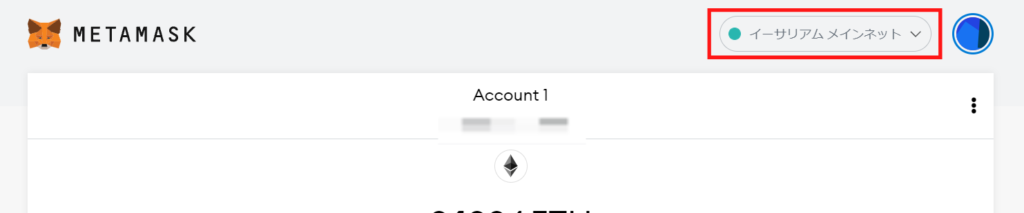
「 ネットワークの追加 」を選択
一番下にある、「 ネットワークの追加」を選択 します。
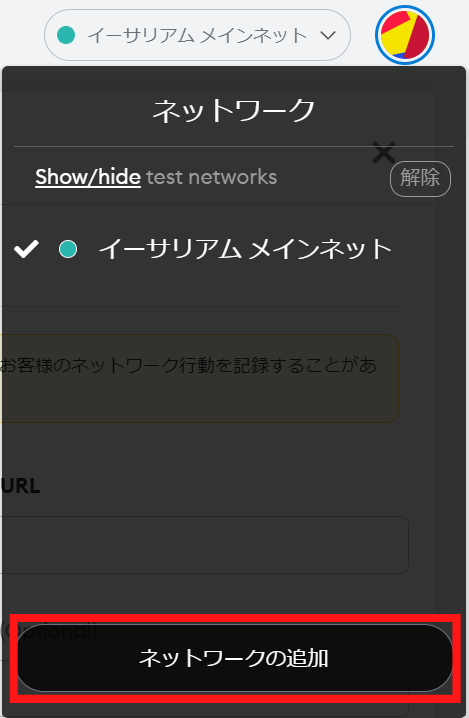
Matic mainnet ネットワークの情報を入力
Matic mainnetネットワークの必要情報を入力していきます。下の情報をそのままコピペしてください。
*注意点: 下記ネットワークの情報は2021年12月16日時点での情報です。
URL等が今後変更される可能性があります。随時最新の情報をご確認ください。
- ネットワーク名:Matic mainnet
- 新規RPC URL:https://polygon-rpc.com
- チェーンID:137
- 通貨記号:MATIC
- ブロックエクスプローラーのURL:https://polygonscan.com/
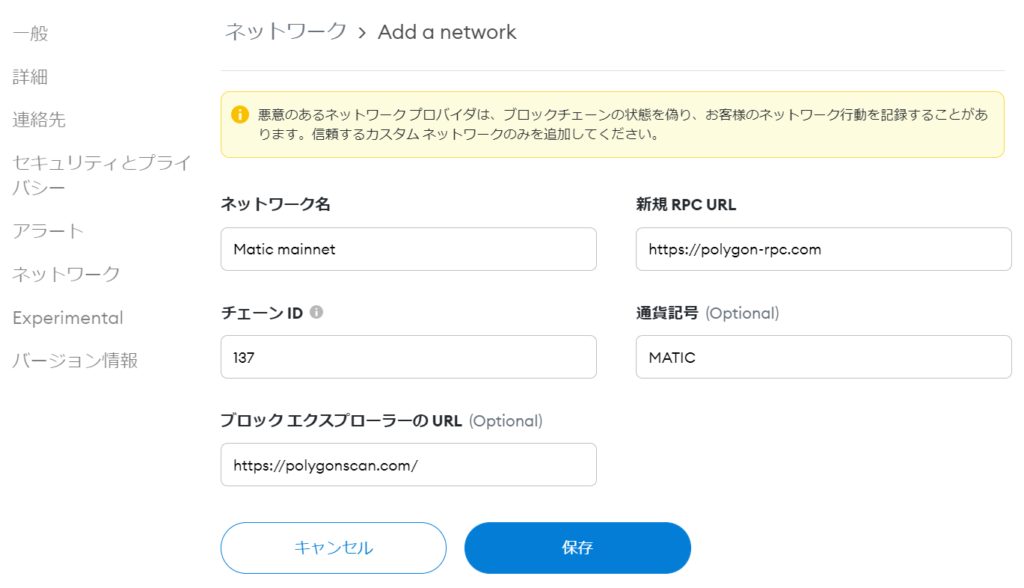
入力できたら右下にある【 保存 】ボタンをクリックします。
上記ネットワークはPolygonサイトを参照しています。
Matic mainnetの確認
Maticときちんと接続されているか、ネットワークを確認します。下記のように「 Matic mainnnet 」と表示されていれば完了です。

ちなみに、「イーサリアムメインネット 」 と接続しなおしたい場合は、「 Matic mainnet 」右側にある下矢印をクリックして 「イーサリアムメインネット 」 を選択すれば戻ります。

Matic mainnet まとめ
以上がMetaMask(メタマスク)をMatic Mainnetに接続する方法です。
今後Polygonで取引する際の第一関門となりますので、きちんと設定しましょう。
OpenSeaにてPolygonの取引を始められたい方は下記サイトも合わせてご参照頂ければ幸いです。
尚MetaMaskの設定は今後変更される可能性があります。
あくまで自己責任で設定されますよう宜しくお願いいたします。

